iPhoneを一定時間操作しないと、画面が自動ロックされて、スリープ状態になります。自動ロックまでの時間が早いと感じたら、設定で自動ロックまでの時間を変更しましょう。また、自動ロックまでの時間が長くと、バッテリーの消費が激しくなります。ここで、自動ロックを調整する方法について紹介しましょう。
一、iPhoneのスリープまでの時間を設定する方法
二、iPhoneがスリープしない時の対処法
iPhoneのスリープまでの時間を設定する方法
1.「設定」アプリで、「一般」を選択します。
2.「一般」メニューで、「自動ロック」をタップします。
3.ロック状態になるまでの時間を選択します。
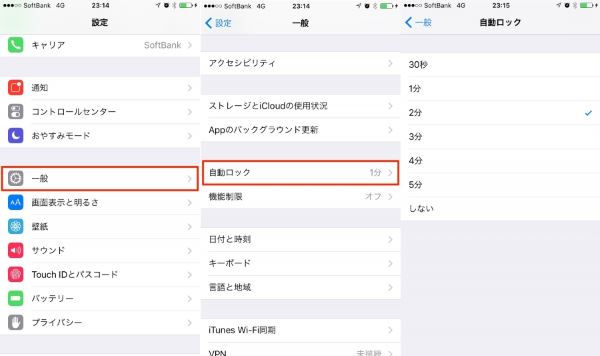
初期状態は「1分」です。好きな時間をタップすれば、設定が完了します。
ここで、「しない」を選択すれば、スリープボタンを押さないと、iPhoneがスリープ状態になりません。iPhoneをスリープさせたくない場合、これを選択するといいでしょう。しかし、iPhoneをスリープさせないと、バッテリー消費量が多くなります。ですから、常時にスリープ「しない」と設定するのはおすすめできません。
iPhoneがスリープしない時の対処法
iPhone8とXでは、画面がつきっぱなしで、スリープ状態にならない問題があるようです。
問題が発生する場合、上記と同じ手順で、スリープまでの時間が「しない」と設定されていないかを確認しましょう。
もし問題が解決できない場合、iPhoneを強制再起動しましょう。
iPhone8とiPhoneXを強制再起動する方法:
音量「-」キーを押して離します>音量「+」キーを押して離します>電源ボタンを長押しします。
iPhone Xが有機ELディスプレイを使用しているので、スリープしないと画面の焼き付きが発生する可能性もあります。ですから、問題が発生する場合は注意しましょう。
現在、不具合が発生する報告が多いらしいです。iOSのバージョンアップデートで修正されるかもしれないので、気長で待ちましょう。そして、常にiPhoneを最新バージョンにアップデートしましょう。
以上で、iPhoneでスリープするまでの時間、およびiPhoneでスリープしない不具合が発生する場合の解決案について紹介しました。
 オンラインPDF圧縮
オンラインPDF圧縮 オンラインPDF圧縮
オンラインPDF圧縮


